Питання
Проблема: [Виправлено] Windows 11 зависає під час перемикання Alt Tab з гри
Привіт. Мій комп’ютер з Windows 11 зависав щоразу, коли я натискав alt tab з гри. Це було неодноразово, і це дуже дратує. Чи можу я щось зробити, щоб це виправити?
Вирішена відповідь
Windows 11 — найновіша операційна система від Microsoft. Він був випущений в кінці 2021 року і пропонує оновлений інтерфейс користувача, дизайн та багато інших функцій.
[1] Однак багато людей помітили, що є проблеми з останньою версією Windows. Бувають різні помилки, глюки та зависання.Останнім часом багато людей заполонили онлайн-форуми новою проблемою – Windows 11 зависає при натисканні клавіші alt з гри. Користувачі повідомляють, що екран зависає, але звук усе ще відтворюється, а курсор миші працює, але нічого не натискає. Проблема виникає під час гри у Valorant, Forza та інших ігор.
Хоча невідомо, чому саме Windows 11 може почати зависати під час переходу на альтернативну вкладку з гри, у цьому посібнику ви знайдете 6 кроків, які можуть допомогти вам це виправити. Ви дізнаєтеся, як видалити оновлення Windows, використовувати утиліту відновлення системи та багато іншого.
Якщо ви хочете уникнути тривалого процесу усунення несправностей, ви також можете скористатися інструментом обслуговування, наприклад ReimageПральна машина Mac X9 які можуть виправити більшість системних помилок, BSOD,[2] пошкоджені файли та реєстр[3] питання. В іншому випадку уважно дотримуйтесь наведених нижче покрокових інструкцій.
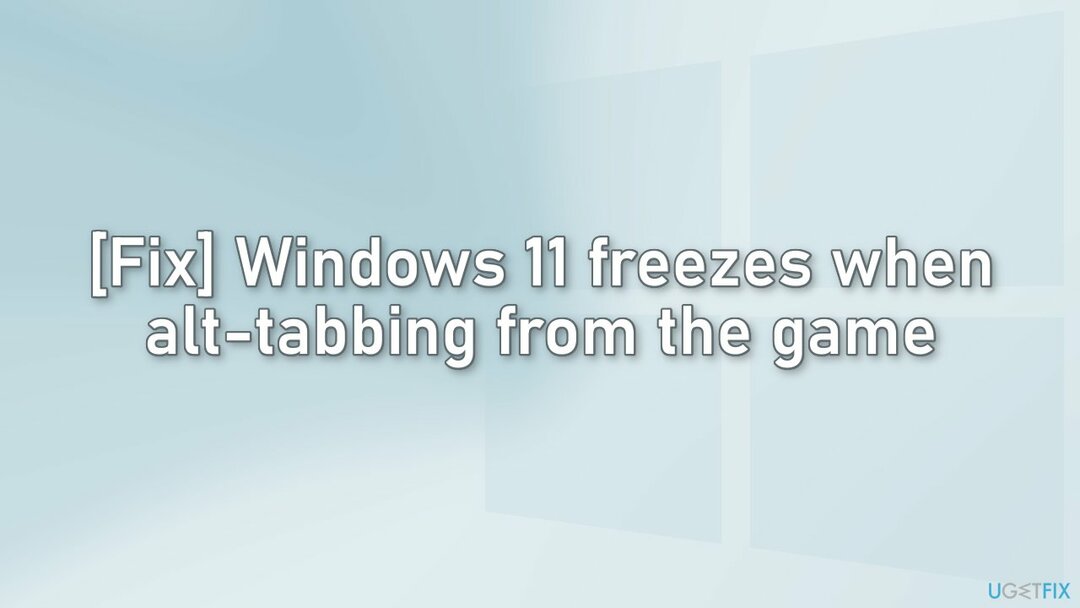
Спосіб 1. Виправити пошкоджені системні файли
Щоб відремонтувати пошкоджену систему, необхідно придбати ліцензійну версію Reimage Reimage.
Використовуйте команди командного рядка, щоб усунути пошкодження системних файлів:
- ВІДЧИНЕНО Командний рядок як адміністратор
- Використовуйте наступну команду та натисніть Введіть:
sfc /scannow
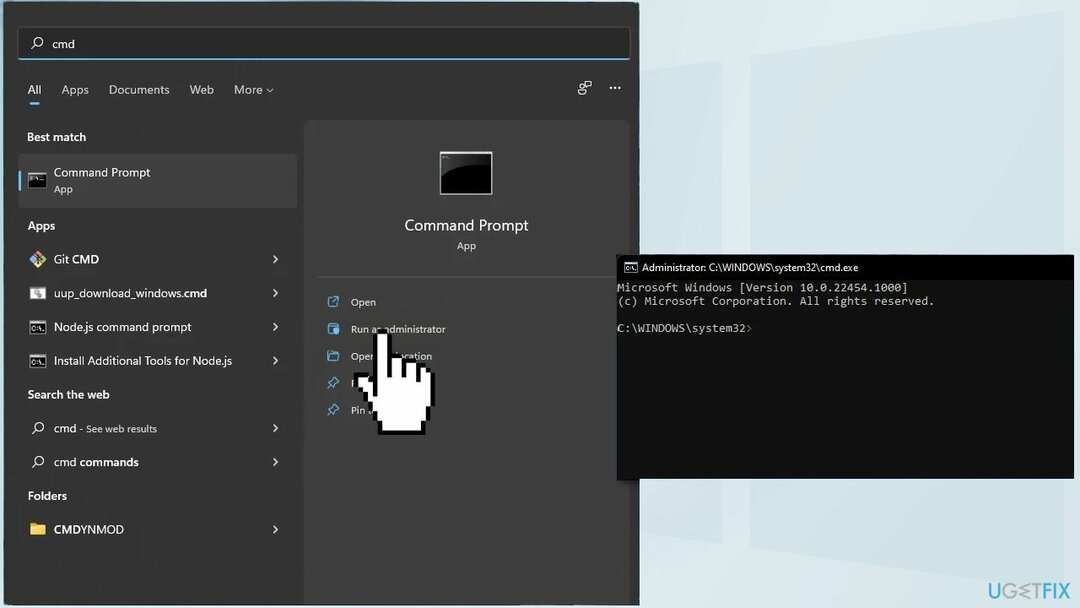
- Перезавантажте ваша система
- Якщо SFC повернув помилку, скористайтеся наведеними нижче командними рядками, натиснувши Введіть після кожного:
DISM /Online /Cleanup-Image /CheckHealth
DISM /Online /Cleanup-Image /ScanHealth
DISM /Online /Cleanup-Image /RestoreHealth
Спосіб 2. Поверніться до старої системи Alt+Tab
Щоб відремонтувати пошкоджену систему, необхідно придбати ліцензійну версію Reimage Reimage.
- Натисніть на рядок пошуку та введіть regedit
- Відкрийте Редактор реєстру і відвідайте цей шлях:
HKEY_CURRENT_USER\\Software\\Microsoft\\Windows\\CurrentVersion\\Explorer
- Клацніть правою кнопкою миші папку Explorer і виберіть новий, тоді Значення DWORD (32 біта)
- Встановіть назву як AltTabSettings
- Двічі клацніть на щойно створеному AltTabSettings і змінити значення з 0 на 1
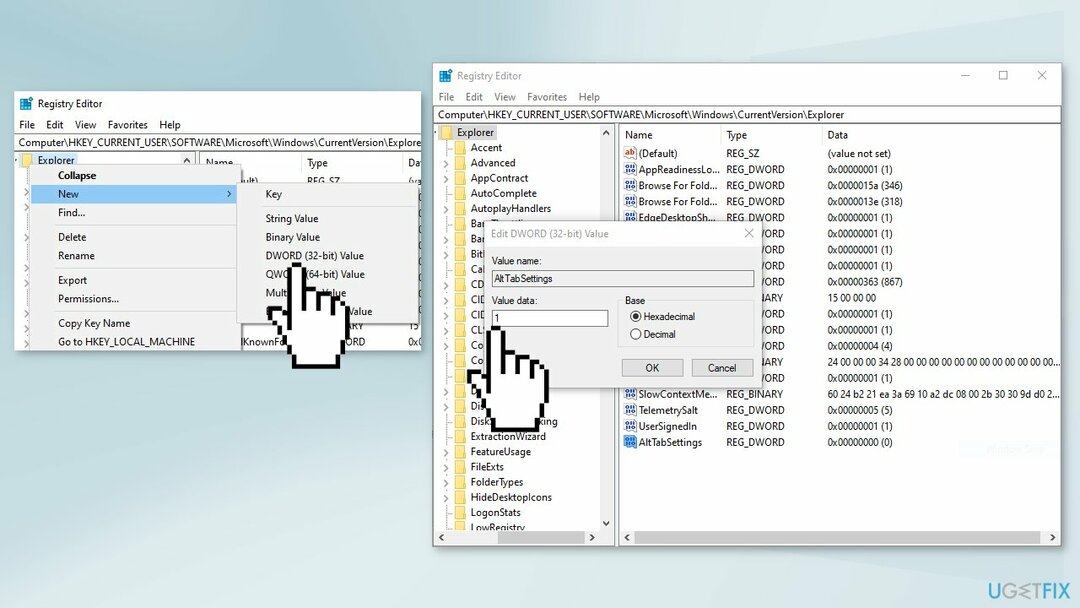
- Натисніть добре і перезапустити ваша система
Спосіб 3. Перейдіть із заповнення на поштову скриньку у Valorant
Щоб відремонтувати пошкоджену систему, необхідно придбати ліцензійну версію Reimage Reimage.
Якщо ви зіткнулися з цією проблемою під час гри у Valorant, ви можете спробувати змінити налаштування, які, як стверджують деякі користувачі, допомогли зменшити часті збої.
- Натисніть на Відео вкладка у верхньому правому куті
- Перейдіть до Загальні налаштування і знайдіть метод співвідношення сторін
- Виберіть Поштовий ящик і натисніть ЗАСТОСУВАТИ
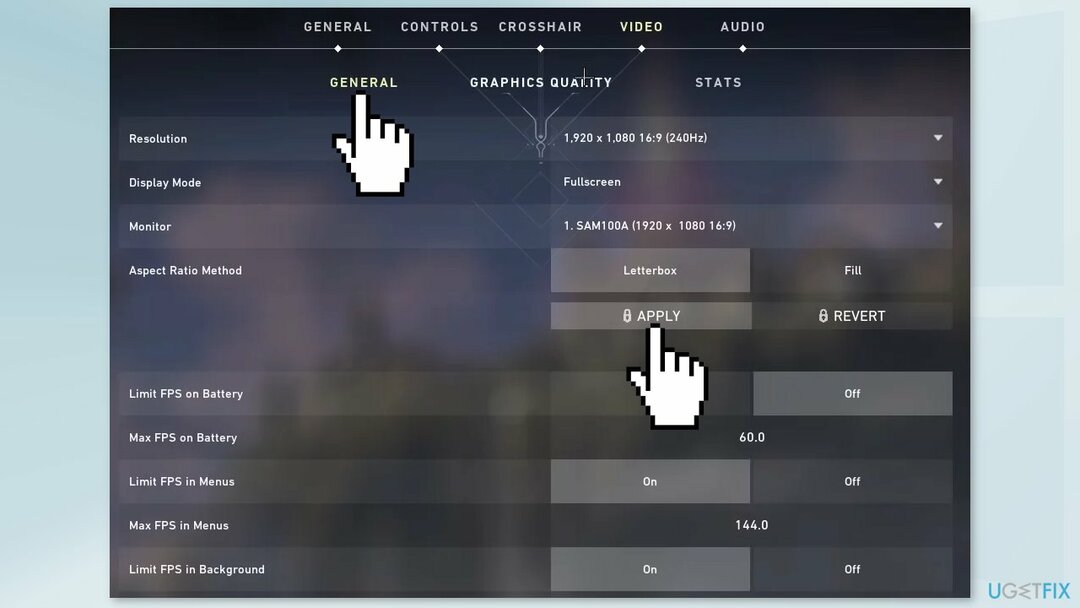
Спосіб 4. Видаліть останні оновлення Windows
Щоб відремонтувати пошкоджену систему, необхідно придбати ліцензійну версію Reimage Reimage.
Перш ніж продовжити, пам’ятайте, що це може залишити ваш пристрій незахищеним від останніх загроз безпеки.
- в Налаштування, на бічній панелі ліворуч виберіть Windows Update
- На Windows Update сторінки, натисніть Оновити історію
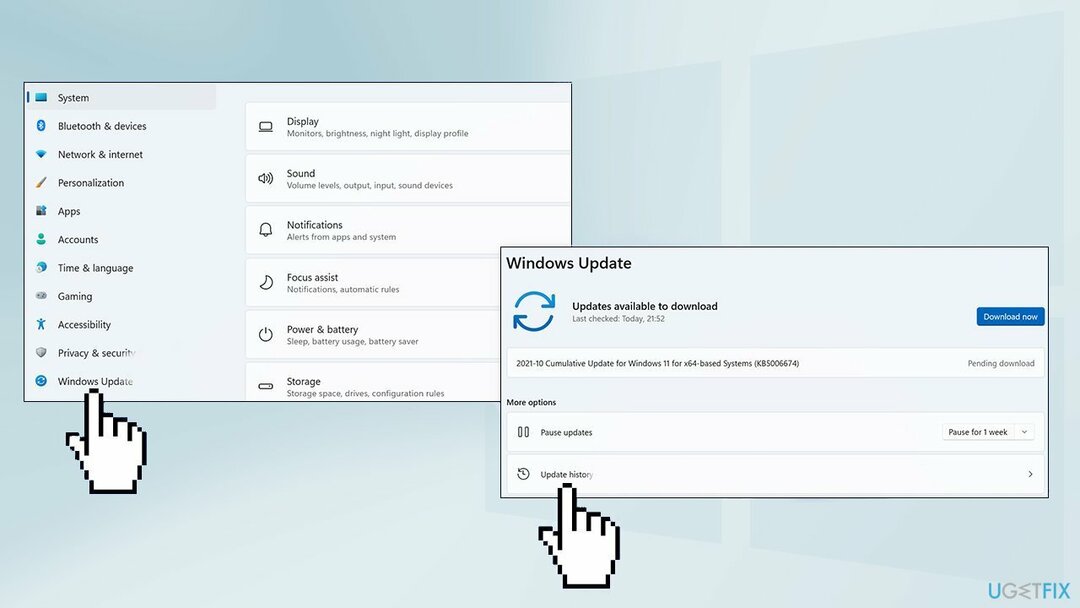
- Від Пов'язані налаштування розділ, виберіть Видалити оновлення
- Щоб видалити оновлення, виберіть його у списку та натисніть Видалити
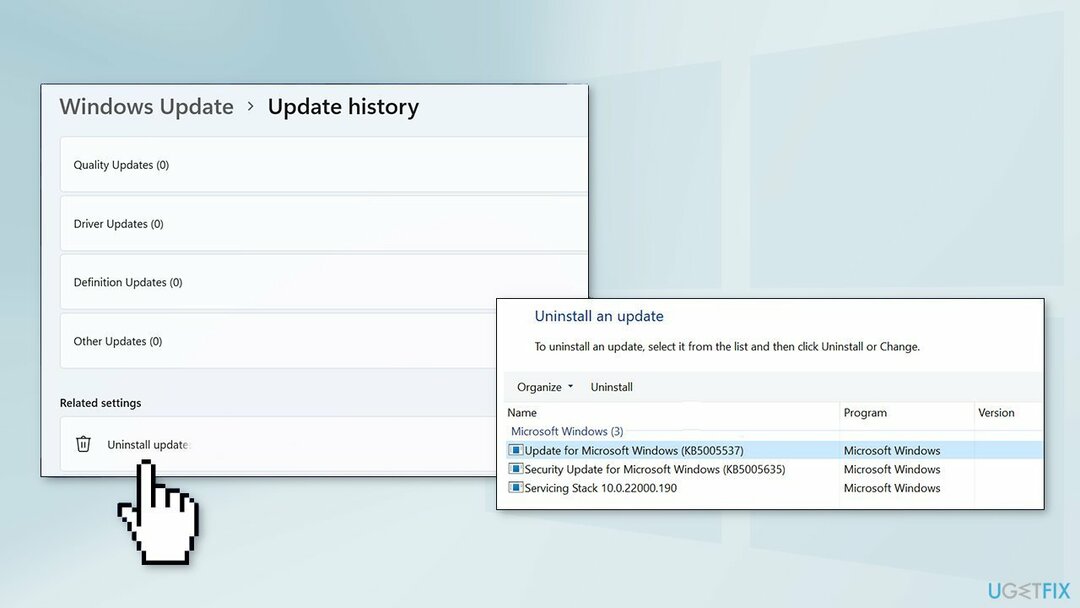
- Натисніть Так у підказці продовжити
Спосіб 5. Виконайте відновлення системи
Щоб відремонтувати пошкоджену систему, необхідно придбати ліцензійну версію Reimage Reimage.
- Перейдіть до меню «Пуск», введіть
відновленняі натисніть на Створіть точку відновлення - Натисніть Відновлення системи, а потім дотримуйтесь підказок, доки не зможете вибрати точку відновлення
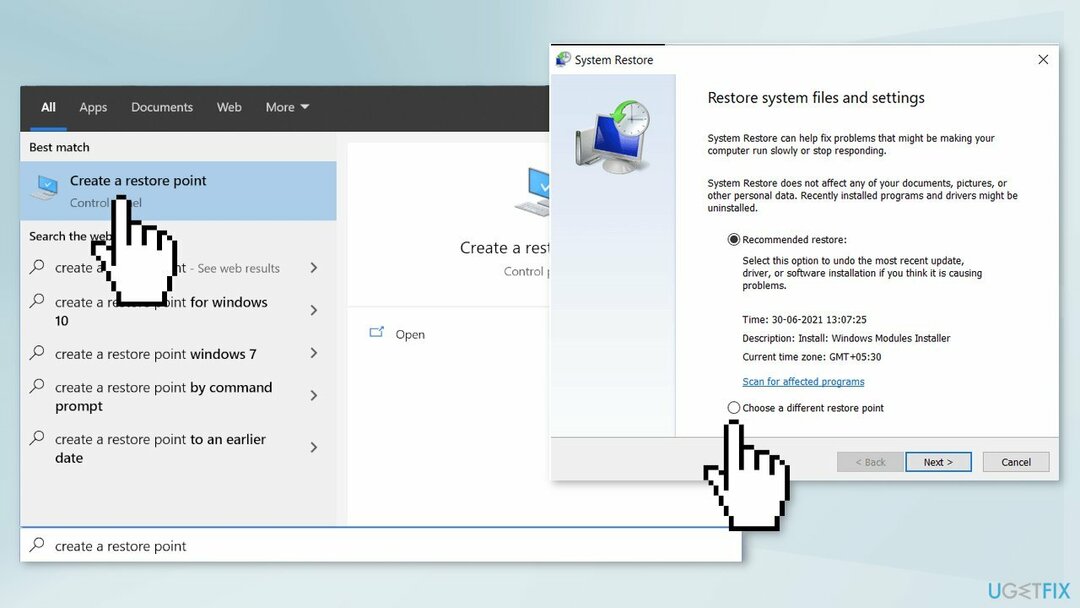
- Виберіть потрібний (в ідеалі до початку проблем із заморожуванням) і продовжуйте процес
Спосіб 6. Виконайте ремонтну установку
Щоб відремонтувати пошкоджену систему, необхідно придбати ліцензійну версію Reimage Reimage.
- Відвідайте офіційний веб-сайт Microsoft щоб завантажити інсталяційний носій Windows 11
- Запустіть Інструмент створення медіа і виберіть Створіть інсталяційний носій для іншого ПК
- Виберіть свій USB-накопичувач
- Нехай Процес запису інсталяційних файлів на USB-накопичувач завершено
- Натисніть Закінчити
- На ПК, який потрібно оновити, натисніть Windows + E щоб відкрити Провідник файлів
- Відкрийте знімний диск і натисніть Setup.exe
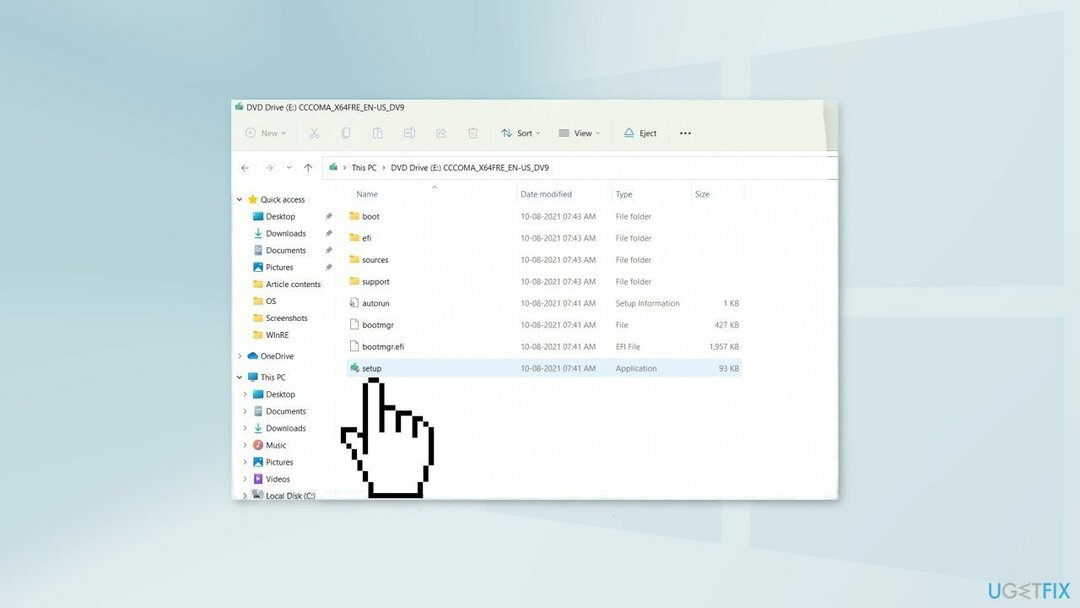
- Прийняти умови ліцензії на наступному екрані
- Підтвердьте параметри оновлення – Файли, програми та налаштування зберігаються
- Натисніть Встановити, і має розпочатися оновлення
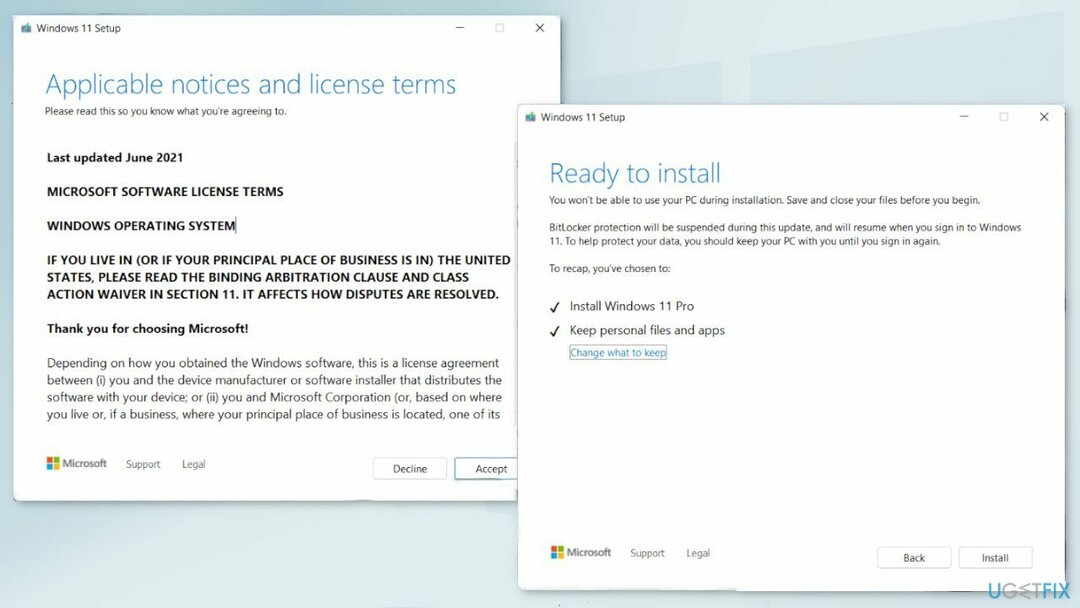
Виправляйте свої помилки автоматично
Команда ugetfix.com намагається зробити все можливе, щоб допомогти користувачам знайти найкращі рішення для усунення їхніх помилок. Якщо ви не хочете боротися з методами ручного ремонту, скористайтеся автоматичним програмним забезпеченням. Усі рекомендовані продукти перевірені та схвалені нашими професіоналами. Нижче наведено інструменти, які можна використовувати, щоб виправити помилку:
Пропозиція
зробіть це зараз!
Завантажити виправленняЩастя
Гарантія
зробіть це зараз!
Завантажити виправленняЩастя
Гарантія
Якщо вам не вдалося виправити помилку за допомогою Reimage, зверніться по допомогу до нашої служби підтримки. Будь ласка, повідомте нам усі деталі, які, на вашу думку, ми повинні знати про вашу проблему.
Цей запатентований процес ремонту використовує базу даних з 25 мільйонів компонентів, які можуть замінити будь-який пошкоджений або відсутній файл на комп’ютері користувача.
Щоб відремонтувати пошкоджену систему, необхідно придбати ліцензійну версію Reimage інструмент для видалення шкідливих програм.

VPN має вирішальне значення, коли справа доходить до конфіденційність користувачів. Онлайн-трекери, такі як файли cookie, можуть використовуватися не лише платформами соціальних мереж та іншими веб-сайтами, а й вашим постачальником послуг Інтернету та урядом. Навіть якщо ви застосовуєте найбезпечніші налаштування через веб-браузер, вас все одно можна відстежувати через програми, підключені до Інтернету. Крім того, браузери, орієнтовані на конфіденційність, як Tor, не є оптимальним вибором через знижену швидкість з’єднання. Найкраще рішення для вашої повної конфіденційності Приватний доступ до Інтернету – бути анонімним і безпечним в Інтернеті.
Програмне забезпечення для відновлення даних є одним із варіантів, які можуть вам допомогти відновити ваші файли. Після того, як ви видалите файл, він не зникне в повітрі – він залишається у вашій системі до тих пір, поки на нього не записуються нові дані. Data Recovery Pro це програмне забезпечення для відновлення, яке шукає робочі копії видалених файлів на вашому жорсткому диску. Використовуючи інструмент, ви можете запобігти втраті цінних документів, шкільних робіт, особистих фотографій та інших важливих файлів.